Sphero Edu アプリのインストール
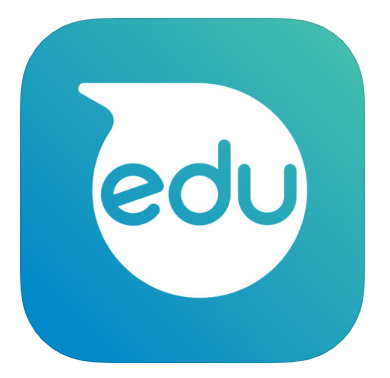
SPRK+をプログラミングするには公式無料アプリ「Sphero Edu」をインストールする必要があります。Sphero EduはiOS、Android、Kindle、Chrome、Mac OSのタブレットやPCで使用できます。アプリのダウンロードにはインターネット環境が必要です。
App Store(iPhone/iPad) : https://itunes.apple.com/us/app/sphero-sprk/id1017847674?mt=8
Mac App Store : https://itunes.apple.com/jp/app/sphero-edu/id1349872101?mt=12
Google Play : https://play.google.com/store/apps/details?id=com.sphero.sprk&hl=en
Amazon Kindle fire : https://www.amazon.com/gp/product/B018WUVNUK
Chrome web store : https://chrome.google.com/webstore/detail/sphero-edu/hfiocchbmngcelgfdcfbepgoipapddlh
Sphero Edu のアカウント作成について
アプリをインストールし、起動するとガイダンス画面が表示されます。
その後アカウント作成画面が表示されますが、「ゲストのまま続ける」を選択するとアカウントを作成せずにアプリが利用可能です。
SPRK+の充電
SPRK+を授業で使用する前に、フル充電しておきます。
フル充電は約3時間かかり、その後は約1時間SPRK+を動かすことができます。
※ポイント
バッテリーは時間が経過すると放電するため、授業前日に充電をしておくのがお勧めです。
SPRK+を一度に複数充電する場合は複数ポートあるUSB充電器があると便利です。
タブレット/PCの充電
iOS、Android、Kindle、Chrome、 Mac OSのタブレットやPCを充電しておきます。
※ポイント
タブレットやPCがスリープモードになるとSPRK+との接続が切れてしまうため、
画面の自動ロックやスリープモードは解除した状態でのご利用がお勧めです。
SPRK+とタブレットやPCとのペアリング
SPRK+と端末の接続はBluetooth接続です。
アプリを起動すれば自動的に接続されます。生徒側での接続が難しい場合は、授業の前にSPRK+と端末をそれぞれ接続しておくとスムーズです。もしもどのSPRK+と接続しているかわからなくなった場合はアプリのドライブモードで色を変えたり、動かしてみて反応するSPRK+を特定してください。
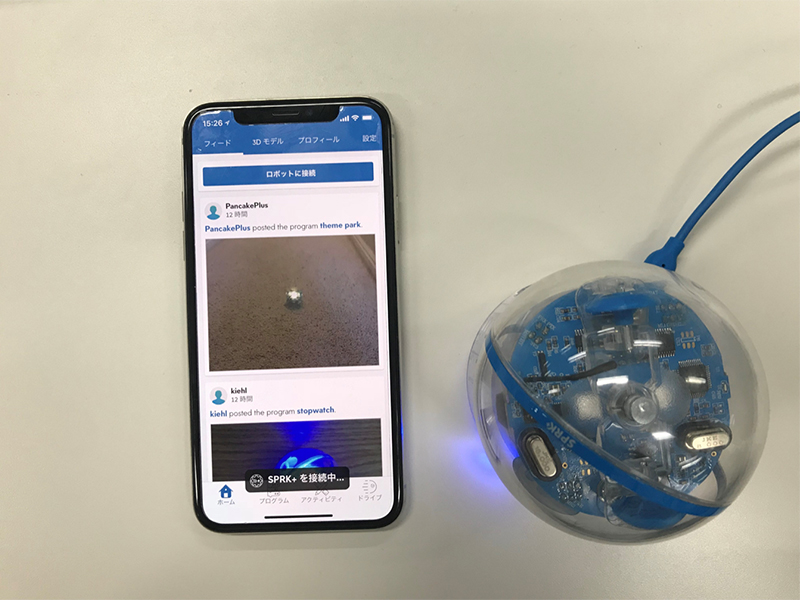
アプリを起動すると「SPRK+と接続中」というメッセージが表示されます。

SPRK+と接続するとSPRK+と接続しました。というメッセージが表示され、SPRK+が光ります。
